Как сменить обложку в одноклассниках с компьютера или телефона
Если вы активный пользователь Одноклассников, наверняка, продумываете то, как будет выглядеть ваша страничка, что на ней увидят другие пользователи. Скорее всего, вы уже добавляли «украшения» к своему профилю. Но не исключено, что с течением времени произошли какие-то изменения, у вас сменились предпочтения или интересы, или просто захотелось обновить свой аккаунт, добавив ему новых красок. В такой момент приходит вопрос «как сменить обложку профиля в одноклассниках?», и ответ на него вы найдете в данной статье.
Установка обложки с компьютера
Перед тем, как задумываться о загрузке новой картинки, стоит учесть, что вам нужно изображение, имеющие горизонтальную ориентацию (прямоугольной формы). Также важен размер обложки. Для Одноклассников – это 1944 на 600 px, по сути, соотношение три к одному. Максимальный размер стороны – 4048 px, минимальный – 400 рх. Формат загружаемого изображения – png или jpg.
Чтоб сменить обложку первым делом нужно зайти в свой аккаунт. Далее нажимаем на строку со своим именем, которая находится под аватаром.

Оказываемся на страничке, в которой можно рассмотреть свою «заставку». Для того, чтобы ее сменить нам нужно нажать на «Редактировать обложку», которая находится в верхнем правом углу.

В открывшемся стеке действий выбираем строку «Загрузить новую».

Открывается окно, в котором нужно выбрать расположение нужного файла, кликнуть по нему мышкой и нажать на кнопку «Открыть».

Выбранная картинка загружается. Выскакивает подсказка «Перетащите фотографию». Используйте данную возможность, если фото заняло неподходящее положение.

Разобравшись с расположением картинки, нажимаем кнопку «Закрепить».

Видим, что установилась новая картинка.

Советую вам также почитать статью о том, как украсить страницу в Одноклассниках своей темой.
Смена обложки с телефона
Зайдя в приложение со смартфона, мы также можем установить обложку в одноклассниках.
Нажимаем на свой аватар.

Оказываемся на основной страничке с отображением «заднего фона». Нажимаем на квадратик со звездочкой, который находится в правом верхнем углу.

Появляется окно с вариантами дальнейших действий. Выбираем строку «Сменить обложку».

Открывается галерея, в которой нужно выбрать подходящее фото.

Картинка подгружается на задний фон. Видим надпись «Перетащите и измените положение обложки». Если картинка еще не заняла нужное расположение, можем ее переместить.

Далее нажимаем на кнопку «Сохранить».

Видим, что происходит загрузка новой картинки.

Смена прошла успешно.

Когда используется картинка без учета пропорций, предлагаемых Одноклассниками, то она может по-разному отображаться на смартфоне и на компьютере. Для того, чтоб удостовериться, что фотография правильно размещена и в браузере, по возможности стоит войти в Одноклассники с ПК.
Открываем свой аккаунт. Видим, что картинка сдвинута.

Нажимаем на «Редактировать обложку».

Открывается меню со стеком действий. Выбираем строку «Изменить положение».

Расположив фото, как полагается, нажимаем на кнопку «Закрепить».

Открыв повторно «Одноклассники» на смартфоне, видим, что изменения практически незаметны, картинка хорошо отображается, как и задумывалось.

Теперь вы знаете, как сменить обложку в одноклассниках. Как видите, сделать это несложно. Не забывайте о размерах изображения, рекомендуемых данной социальной сетью. Помните, что обложка позволяет украсить профиль, делает его более индивидуальным и уникальным, ее видите вы и все пользователи, заглядывающие на вашу страничку. Вы можете сменить ее на что-то совершенно новое, например, на свое фото посреди осеннего парка (главное, чтоб оно имело горизонтальную ориентацию).
Как поменять фон для Одноклассниках: инструкция
Фон для Одноклассников можно выбрать – вы знали? Если вы еще не в курсе, что картинку на экране можно заменить, наш обзор для вас! Мы подробно расскажем, как изменить обложку аккаунта, украсить и персонализировать – все просто, справится даже новичок.
Как поменять фон в Одноклассниках?
С конца осени 2019 года данная возможность перестала быть доступной пользователям социальной сети. Официальных сообщений касательно функции разработчики Одноклассников не предоставили. Мы будем держать вас в курсе новостей об украшении страницы. Возможно нас ждет что-то более интересное, чем было раньше!
Сменить фон в Одноклассниках несложно – для этого достаточно обладать парой простейших навыков, которые мы сейчас дадим. В статье вы найдете пошаговый алгоритм действий, который позволит разобраться с любыми трудностями!
Чтобы понять, как поменять фон в Одноклассниках, нужно открыть соответствующий раздел в социальной сети. Это можно сделать двумя способами после авторизации в социальной сети.
Первый вариант:
- Откройте страницу;
- В меню на левой панели найдите иконку «Украсить страницу», отмеченную цветным значком.

Второй вариант:
- Войдите в аккаунт;
- На панели под аватаром нажмите на кнопку «Еще»;
- Появится небольшое меню;
- Выберите раздел «Темы оформления».
Вы попали в нужное меню – пора разбираться, как бесплатно поменять фон страницы в Одноклассниках:

- Пролистайте страницу до раздела «Темы оформления»;
- Просмотрите доступные варианты – при необходимости кликните на кнопку «Еще», чтобы открыть новые обложки;
- Нашли подходящую картинку? Нажмите на нее;
- Появится окно просмотра результата – если вас все устраивает, жмите на оранжевый значок «Установить».
Темы и оформление доступны только в режиме VIP
Мы поговорили о бесплатных вариантах, но есть и платный аналог. Если вы готовы расплатиться за оформление ОКами, можно выбрать обложку из следующих разделов:
- VIP-темы – это изображения высокого качества;
- Живые темы – это анимированные обложки, которые двигаются.
Как убрать фон в Одноклассниках?
Сразу же поговорим о том, как убрать фон в Одноклассниках, если он вам надоел:
- Перейдите в раздел с обложками – подробную инструкцию мы привели выше;
- Если вы хотите отказаться от любого оформления – кликайте на значок «Стандартная»;
- Если хотите выбрать другой вариант – пролистывайте доступные изображения, ищите понравившееся и жмите на иконку установки;
- Посмотрели на результат на превью, но остались не удовлетворены результатом? Тогда жмите на иконку «Выбрать другую», возвращайтесь к основному меню и просматривайте обложки дальше.
Услуга предоставляется неограниченное количество раз – вы можете переключаться между картинками по желанию в любое время.
Мы подробно рассказали вам, как изменить фон в Одноклассниках самостоятельно. Вам понадобится несколько минут, искреннее желание и наша инструкция! Вам доступна огромная коллекция разных изображений, которые украсят страничку. Настраивайте личную страницу согласно собственным вкусам и наслаждайтесь!
Как сменить обложку профиля в Одноклассниках на свою картинку?

В Одноклассниках можно украсить свою страницу с помощью обложки — в верхней части профиля будет показано изображение, которое вы добавите. Выглядит, надо заметить, весьма интересно и даже необычно. Мы покажем, как добавить или поменять обложку своего профиля в Одноклассниках.
Как сменить обложку в Одноклассниках на компьютере?
Зайдите в Одноклассники и кликните по своему имени.

Внимание в правый верхний угол — там расположена кнопка «Установить обложку», нажмите на нее.

Вам предложат выбрать обложку — либо из фотоальбома на вашей странице в Одноклассниках, либо с компьютера. Мы выбираем второй вариант, а потому нажимаем на кнопку «Загрузить новую».

Найдите нужное изображение на компьютере и выберите его.

Изображение загружено. Вы можете перетащить фото, чтобы выбрать определенный момент, либо нажмите на кнопку «Закрепить», если вас все устраивает.

Готово.

Если желаете поменять обложку на другую, нажмите на кнопку «Редактировать обложку» и выберите «Убрать обложку».

После чего выберите новое изображение на свой вкус.
Как сменить обложку в Одноклассниках на телефоне?
Поддерживает ли смену обложки фирменное мобильное приложение Одноклассников? Да, поддерживает.
Откройте приложение и тапните по аватарке.

Нажмите на иконку изображения.

При необходимости разрешите доступ к памяти своего смартфона.

Выберите подходящее изображение и нажмите на него.

При необходимости измените расположение обложки, затем нажмите «Сохранить».

Готово.

Редактируется обложка нажатием все на ту же иконку в виде фото в правом верхнем углу.
Иногда выпадает ошибка «Попробуйте другое фото».

Скорее всего, это связано с маленьким размером изображения. Используйте картинку, которая больше по размеру.
Помог наш сайт? Что-то не понравилось? Будем рады, если вы оставите свой комментарий — положительный или отрицательный. Заранее спасибо — вы делаете нас лучше!Как украсить страницу в Одноклассниках
Здравствуйте, уважаемые читатели! Социальные сети уже давно стали неотъемлемой частью жизни каждого человека. Здесь каждый может найти себе увлечение по душе: пообщаться с друзьями, послушать музыку, найти полезные советы на каждый день и многое другое. И каждый раз, заходя в свой профиль, что вы видите?! Скучный серый фон вокруг страницы.
В сегодняшней статье мы это будем исправлять и рассмотрим, как украсить страницу в Одноклассниках. Здесь есть два варианта, про которые я расскажу. Для начала, давайте подробнее разберем, чем они отличаются.
- Первый: украсить свою страницу в Одноклассниках можно красивой темой. Она заполнит весь серый фон вокруг. Увидеть ее можно, если перейти к одному из пунктов меню: «Лента», «Друзья», «Фото», «Подарки» и подобное.


- Второй: это добавление обложки профиля. Ее можно увидеть, перейдя на страницу своего аккаунта. Для этого в меню под аватаркой достаточно нажать на свое имя.


Украшаем страницу красивой темой
Думаю, с возможными вариантами украшения вы разобрались. Теперь перейдем к делу.
- Если вы хотите украсить свою страницу красивой темой, то перейдите на любую страницу, где она должна отображаться. Например, давайте зайдем в раздел «Гости». Затем наведите мышку на радужный круг, который отображается вверху справа, и нажмите на надпись: «Украсить вашу страницу».


- Откроется список со всеми возможными темами.
Первые два раздела это «VIP» и «Живые темы». Их установить можно только за деньги.


Третий раздел содержит бесплатные картинки. Выберите ту, что понравилась, и кликните по ней.


- Откроется окно, в котором можно посмотреть, подходит вам такое оформление или нет. Если все устраивает, жмите на кнопку «Установить». Если что-то не устраивает и хочется выбрать другое изображение, то кликайте по «Выбрать другую…».


- Все готово! Теперь перейдите к просмотру своей ленты и убедитесь, что выбранная тема установлена.
Установка темы с другой страницы
Иногда бывает и так, что на просторах социальной сети вы наткнулись на очень интересную тему (которой нет в стандартном списке) в профиле другого человека. Не беда, вы за пару кликов можете установить ее себе.
- Заходите на страницу этого пользователя. Вверху может отображаться картинка, но не путайте – это обложка. Нас же интересует именно тема. Так что, переходим, например, в раздел «Друзья».


- Справа вверху снова отыщите радужны круг, наведите на него мышкой и кликните «Установить эту тему себе».


- После этого должна появится надпись: «Тема установлена».


Добавление обложки
Чтобы ваша страница выделялась среди миллиона других, разработчики Одноклассников добавили возможность устанавливать обложку профиля. Мало того, что сделать это просто, так еще и абсолютно бесплатно.
- Сначала, перейдите на главную страницу своего аккаунта. Для этого, нажмите вверху по надписи «Одноклассники» и под аватаркой кликните по имени.


- Сейчас над вашей лентой серый фон, чтобы его изменить, жмите «Установить обложку».


- Затем из своих фотографий, загруженных в ОК, выберите ту, что понравилась, и кликните по ней.


- Можете переместить фото мышкой и выбрать подходящий фрагмент изображения. В конце нажмите «Закрепить».


- Если же вы хотите выбрать обложку не из фото своего профиля, а украсить страницу своей картинкой, которая хранится на ПК, тогда нужно нажать на кнопку «Загрузить новую».


- Откройте директорию, где хранится снимок на компьютере. Например, у меня он на Рабочем столе. Выделите его и жмите «Открыть».


- Перемещаем мышкой фото и выбираем нужный фрагмент. Закрепляем результат.


- Установленную обложку можно редактировать. Нажмите на одноименную кнопочку, чтобы открыть дополнительное меню. Вы сможете поменять фото на любое из своего компьютера или выбрать то, что уже загружено в ОК. Есть возможность изменить положение или вообще удалить картинку.


Установка обложки с телефона
Украсить своей темой страницу с телефона или планшета не получится. Но зато, используя мобильное приложение, можно установить интересную обложку.
- Сначала переходим в «Ленту» и жмем на три кнопки вверху слева.


- Из бокового меню выбираем «Перейти в профиль».


- Сейчас вместо обложки серый фон. Чтобы установить красивое изображение, тапните по серой области.


- Надпись вверху «Галерея» свидетельствует о том, что вы просматриваете фото, сохраненные на телефоне. Когда выберите снимок, жмите по нему.
Если хотите выбрать фотографию, которая загружена у вас в Одноклассники, тогда тапните по названию «Галерея».


- Откроется небольшое окно, в котором следует перейти на вкладку «Фото из ОК». Дальше определяйтесь с альбомом и выбирайте в нем подходящий снимок. Например, выберу альбом «Разное».


- После того, как он откроется, нужно найти интересующую картинку.


- Измените расположение фотографии и нажмите «Сохранить».


- Обложка установлена. Если возникнет необходимость ее отредактировать, просто нажмите по ней.


- Из следующего списка выбирайте один из вариантов: просмотр фото, выбор другого, удаление.


Украшайте свою страницу, как вам нравится, выбрав тему и обложку. Первый вариант позволит сделать ее нескучной, а второй, поможет вам проявить свою индивидуальность, ведь фото можно выбрать с телефона или компьютера, не ограничиваясь стандартными наборами картинок.
Как украсить страницу в Одноклассниках бесплатно своей картинкой?

Итак, вы решили украсить свою страницу в Одноклассниках, причем наверняка хотите добавить свою фотографию. Что можно сделать? На момент написания статьи Одноклассники поддерживают добавление собственной обложки — можно загрузить любое изображение в «шапку» своего профиля. Вы, конечно, можете установить какой-нибудь плагин в браузер, что позволяет изменять дизайн страницы в Одноклассниках, но мы этого делать не рекомендуем — ведь некоторые из плагинов могут показывать уйму рекламы, причем небезопасной. Так что будьте внимательны.
Как украсить страницу в Одноклассниках с компьютера?
Нажмите на свое имя, которое видите под аватаркой.

В правом верхнем углу вы можете увидеть кнопку «Установить обложку». Кликните по ней.

Следующий шаг — выбор изображения. Если нужная фотография загружена на Одноклассники, выберите ее из альбомов. Если ее нет, загрузите с компьютера, как это делаем мы.

Найдите и нажмите на изображение, которое вы хотите установить в качестве обложки.

Переместите изображение при необходимости, затем кликните «Закрепить».

Получилось.

А вот как это выглядит со стороны — когда кто-то заходит на вашу страницу:

Для смены или удаления обложки нажмите на кнопку «Редактировать обложку». Далее выберите необходимое действие.

Как украсить страницу в Одноклассниках с телефона?
Обложку вы можете установить и со смартфона, а точнее — фирменного мобильного приложения Одноклассников.
Откройте приложение и тапните по своей же аватарке.

В правом углу нажмите на кнопку в виде изображения.

Если приложение запрашивает права, предоставьте. В данном примере — доступ к памяти, чтобы загружать файлы с вашего смартфона.

Находите подходящую картинку в памяти своего смартфона, тапаете по ней.

Изменяете расположение загруженного изображения, нажимаете на кнопку «Сохранить».

Изображение было закреплено. И вот как оно выглядит:

Важный момент. Вы можете увидеть вот такую ошибку:

Не бойтесь, она говорит, скорее всего, лишь о том, что ваше изображением слишком маленькое — используйте картинку с большими габаритами.
Помог наш сайт? Что-то не понравилось? Будем рады, если вы оставите свой комментарий — положительный или отрицательный. Заранее спасибо — вы делаете нас лучше!Зима Обложка: изображения, стоковые фотографии и векторная графика
ФильтрыВсе изображения- Все изображения
- Фотографии
- Векторная графика
- Иллюстрации
- Редакционное
- Видео
- Музыка
- Поиск по изображению
Поиск по изображению
Как украсить страницу в Одноклассниках своей картинкой
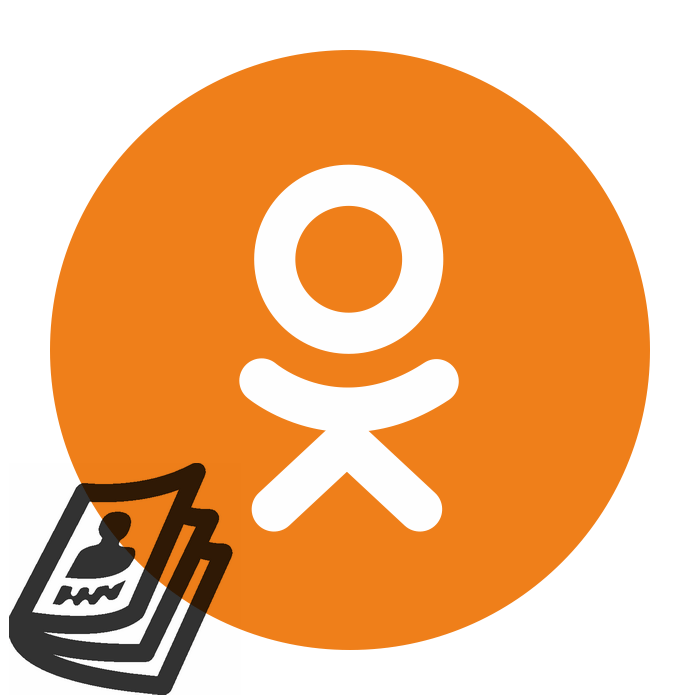
Многие из нас имеют личные профили в разных социальных сетях и проводят в них довольно времени. Персональная страница становится и площадкой для общения, и клубом по интересам, и фотоальбомом. У любого пользователя может возникнуть желание сделать её ещё красивее и оригинальнее, например, украсить каким-либо изображением. Так как можно произвести украшение страницы в Одноклассниках своей картинкой?
Украшаем страницу в Одноклассниках своей картинкой
Итак, попробуем украсить профиль в Одноклассниках и сделать её роднее и приятнее для глаза. Разработчики Одноклассников любезно предусмотрели для каждого юзера возможность установить свою обложку в профиле. Удобный и простой инструментарий для этого присутствует и в полной версии сайта, и в мобильных приложениях для Android и iOS.
Способ 1: Полная версия сайта
Сначала рассмотрим метод установки собственной обложки на личную страницу в полной версии сайта Одноклассники. Доступный для каждого пользователя ресурса инструментарий позволяет совершить такую операцию быстро и без лишних сложностей. Разработчики ОК позаботились о простоте и удобстве интерфейса своего веб-сайта и трудностей у юзера возникнуть не должно.
- В любом интернет-обозревателе открываем сайт Одноклассники и проходим традиционную процедуру аутентификации пользователя. Попадаем в свой аккаунт в социальной сети.
- В левой части веб-страницы, в столбце под главным фото, нажимаем на строку со своими именем и фамилией.
- За своей фотографией наблюдаем пока свободное серое поле и для дальнейших действий кликаем левой кнопкой мыши по значку «Установить обложку».
- Теперь выбираем изображение из уже имеющихся на странице ОК или щёлкаем по графе «Загрузить новую» и указываем расположение графического файла на жёстком диске компьютера.
- Наводим указатель мыши на кнопку «Перетащите фотографию», зажимаем ЛКМ и перемещая в различных направлениях, выбираем наиболее удачное расположение изображения на заднем фоне.
- Определившись с расположением обложки, нажимаем на иконку «Закрепить» и этим сохраняем результаты всех предыдущих манипуляций.
- Любуемся плодами своего упорного труда. С родной обложкой профиль в Одноклассниках выглядит куда более интересно, чем без неё. Готово!
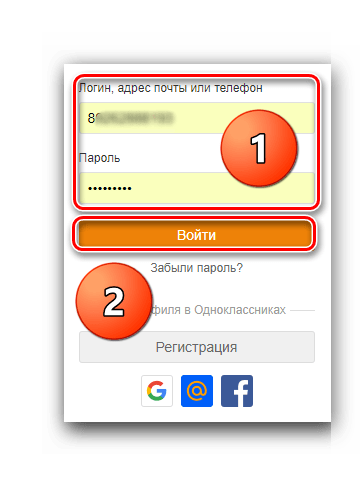
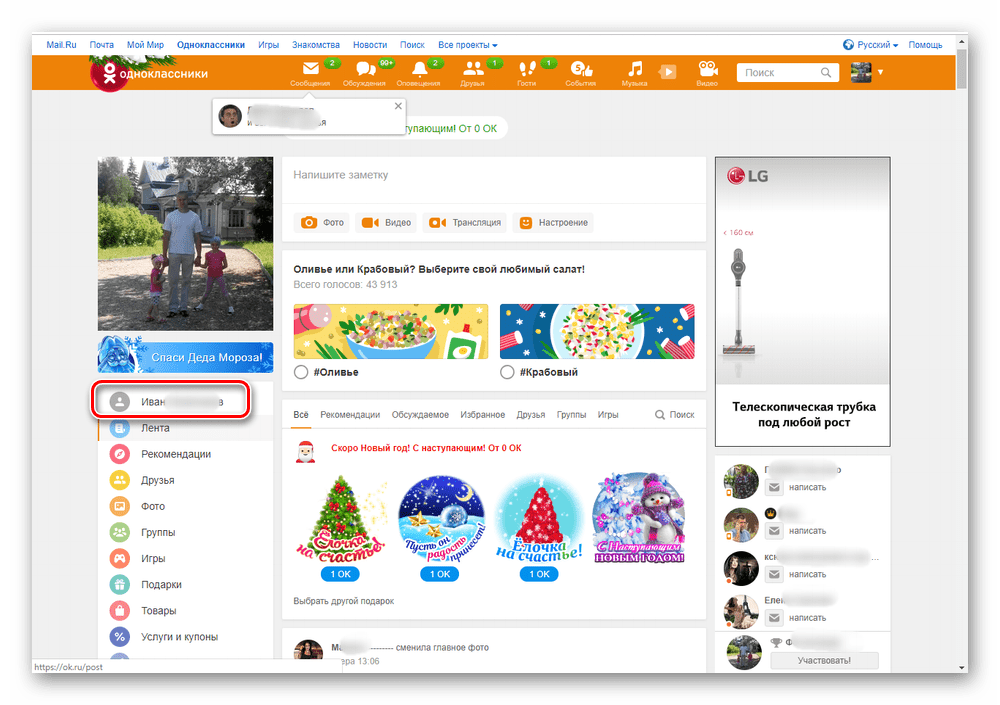
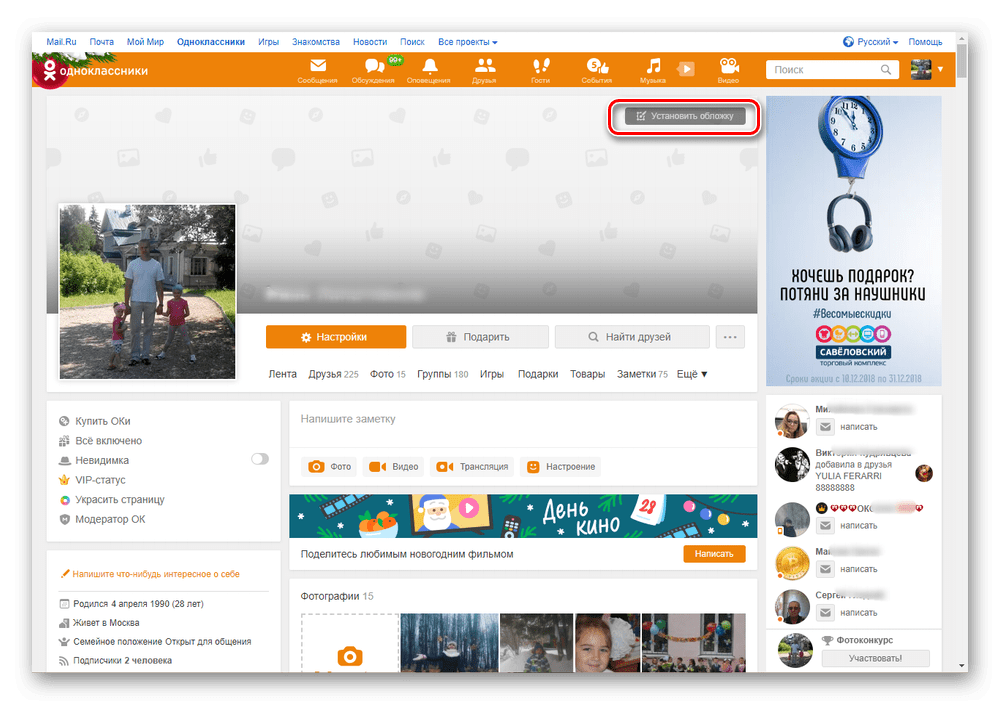
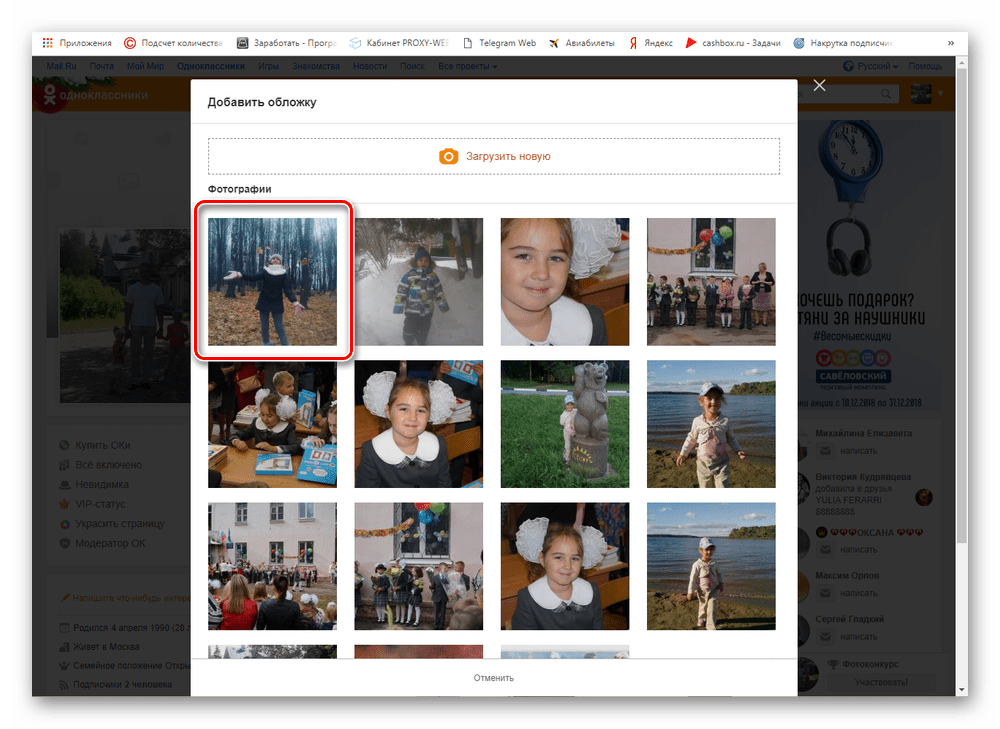
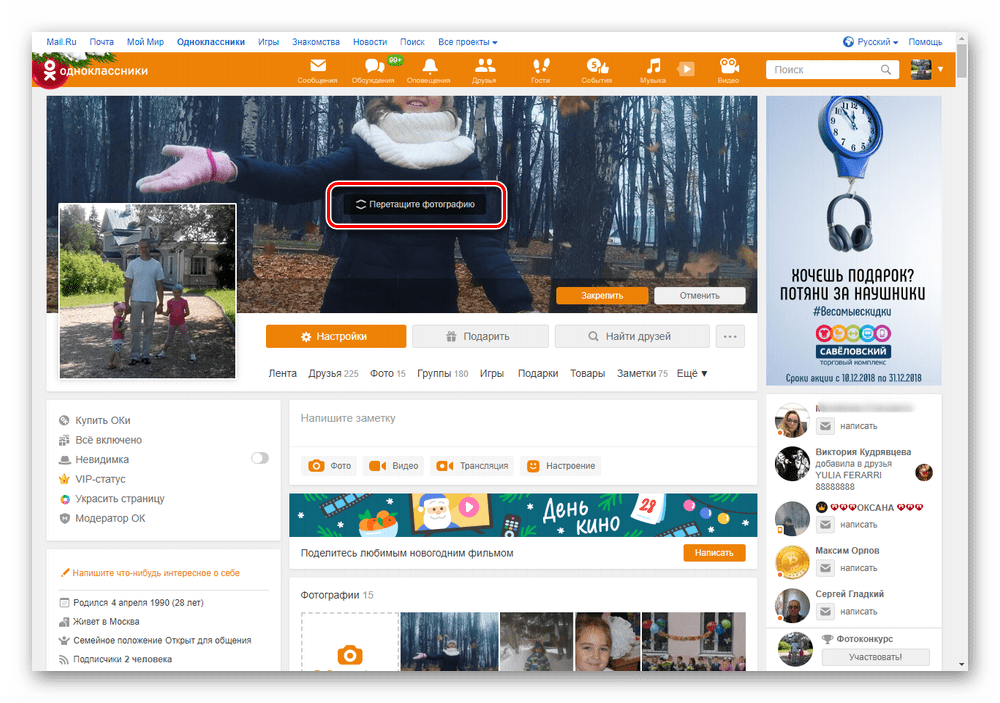
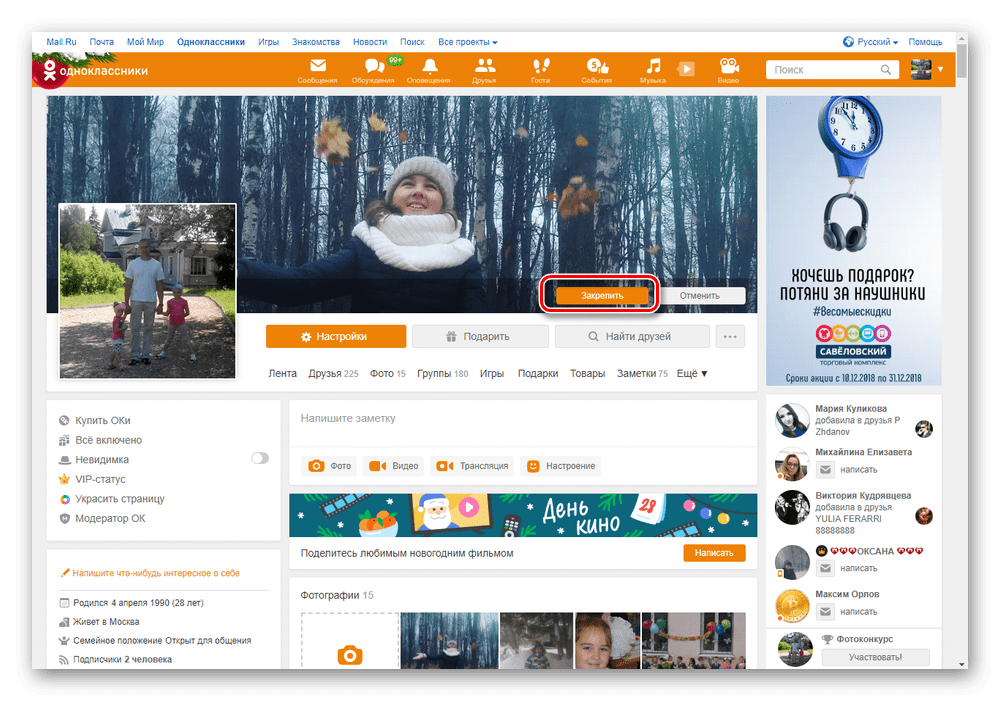
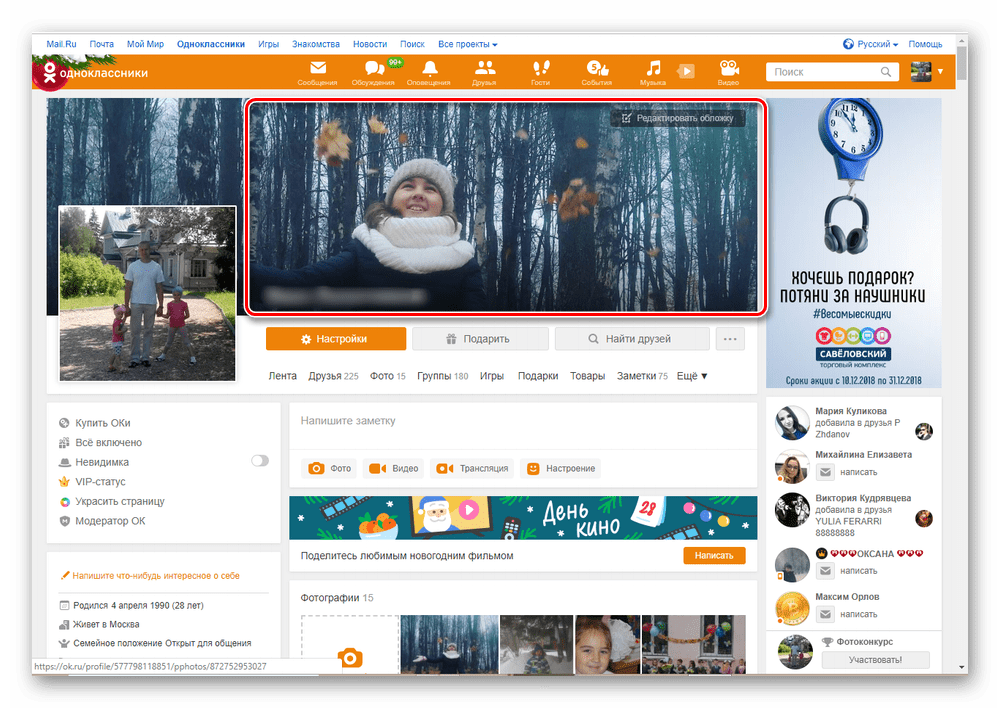
Способ 2: Мобильное приложение
Украсить личную страницу в Одноклассниках своей картинкой можно и в мобильных приложениях для устройств на платформе Android и iOS. Здесь также у любого юзера не должно появиться никаких затруднений при осуществлении данной операции на практике. Всё логично и быстро.
- Открываем мобильное приложение ОК на своём устройстве. Проходим авторизацию, введя в соответствующие поля логин и пароль доступа. Входим в персональный профиль.
- В левом верхнем углу экрана тапаем на свою аватарку, расположенную под главной сервисной кнопкой приложения.
- Справа от своей главной фотографии нажимаем на значок, служащий для установки обложки профиля.
- Выбираем в галерее мобильного устройство изображение, которое украсит вашу страницу в социальной сети.
- Перемещаем фото в разные стороны и добившись наиболее удачного, на ваш взгляд, расположения, жмём на кнопку «Сохранить».
- Задача выполнена! Обложка установлена. При желании её всегда можно поменять на другую.
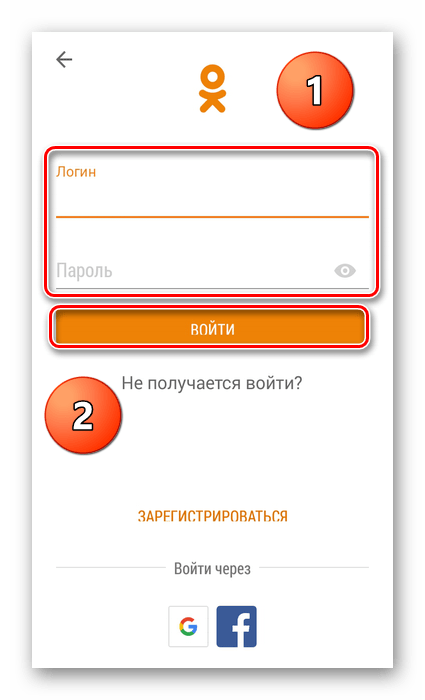
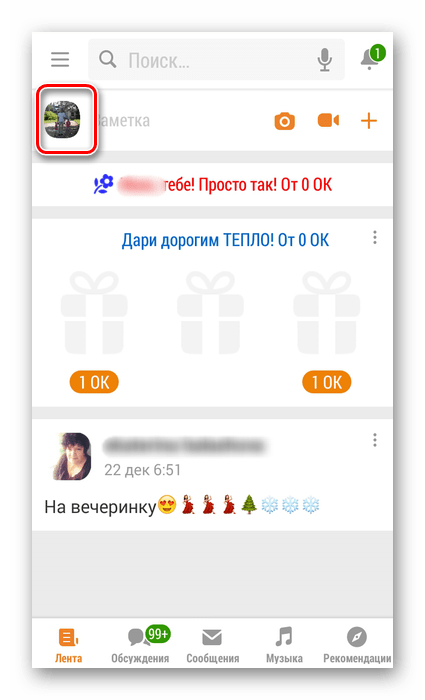
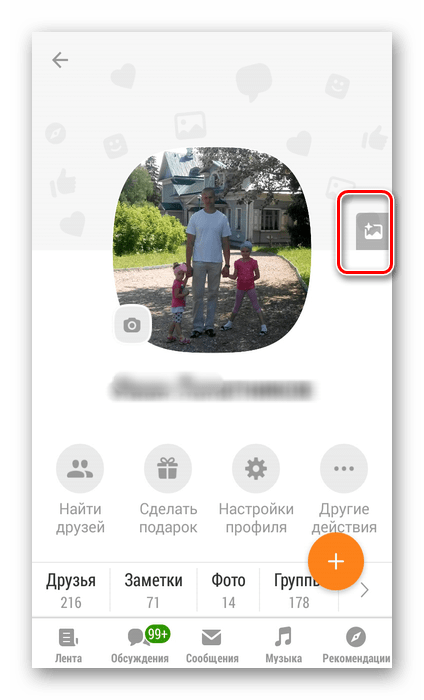
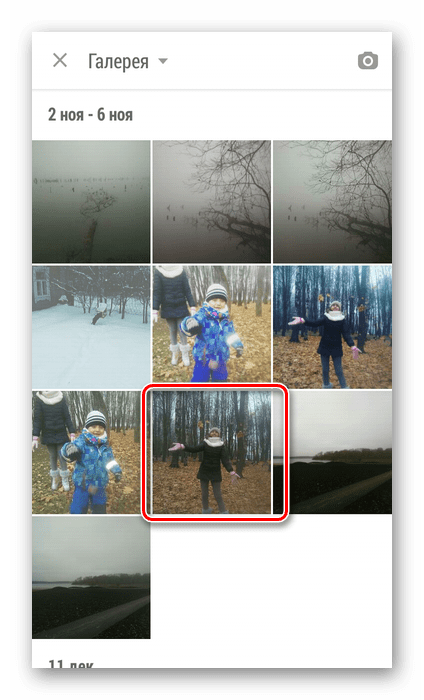
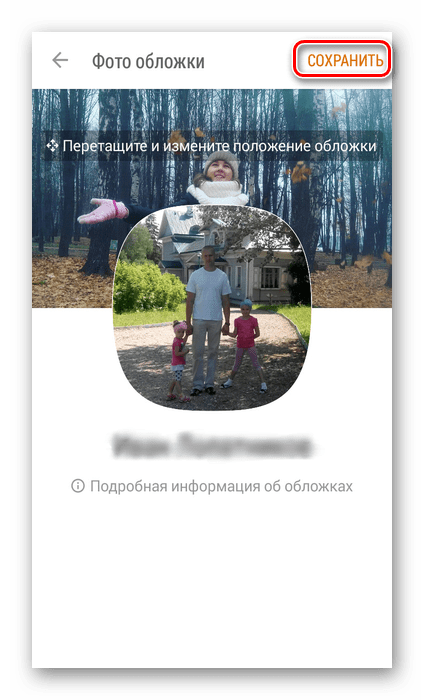
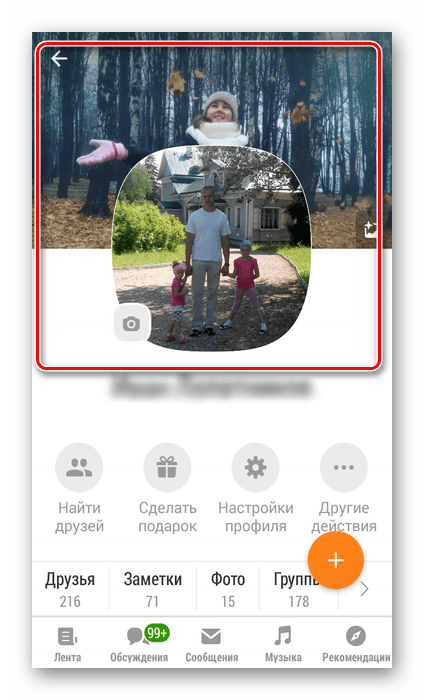
Итак, как мы вместе выяснили, что украсить личную страницу в ОК своей картинкой совсем просто. Эта возможность доступна и в полной версии сайта ресурса, и в приложениях для мобильных гаджетов. Вы можете сделать свой аккаунт более красивым и запоминающимся. Приятного общения!
Читайте также: Открытие закрытого профиля в Одноклассниках
 Мы рады, что смогли помочь Вам в решении проблемы.
Мы рады, что смогли помочь Вам в решении проблемы. Опишите, что у вас не получилось.
Наши специалисты постараются ответить максимально быстро.
Опишите, что у вас не получилось.
Наши специалисты постараются ответить максимально быстро.